如何將 Google Authenticator 驗證碼傳輸並匯入 iCloud 鑰匙圈
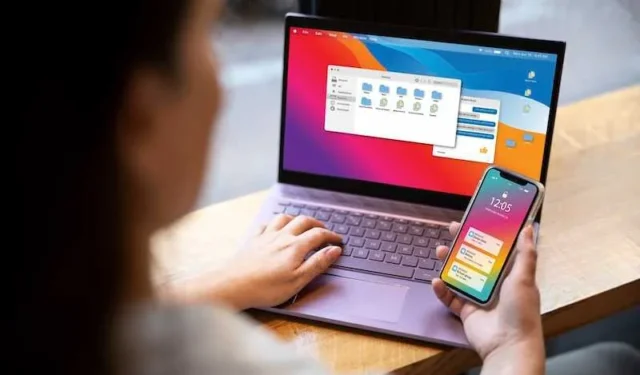
雙重認證 (2FA) 已成為線上安全的黃金標準,充當密碼之外的第二道防線。Google Authenticator 和 iCloud Keychain 是兩種流行的工具,可協助您管理這些額外的安全層。但是,如果您想要整合,將 2FA 代碼從 Google Authenticator 移至 iCloud 鑰匙串,該怎麼辦?那麼,您來對地方了,您來對地方了。
什麼是Google身份驗證器?
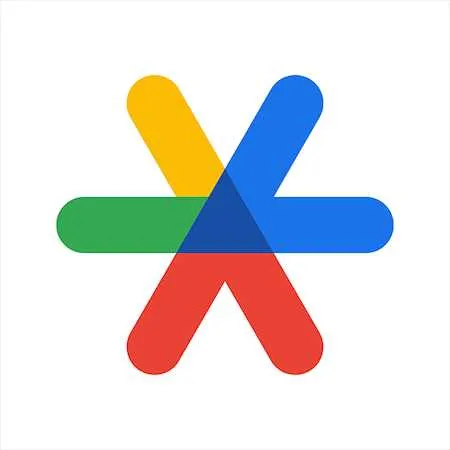
Google Authenticator 是一款行動應用程序,可作為您線上帳戶的第二層安全保障。它會產生基於時間的一次性密碼 (TOTP),供您在常規密碼之外使用。每 30 秒,應用程式上就會出現一個新的 6 位數代碼,您需要輸入代碼才能存取您的帳戶。
但它並非沒有缺陷。一個突出的問題是缺乏一種簡單的備份解決方案。如果您遺失了手機或需要重置手機,恢復Google 驗證器代碼可能會很麻煩。您可能會發現自己的帳戶暫時被鎖定,這遠非理想狀態。
什麼是 Apple iCloud 鑰匙圈?
iCloud Keychain 是 Apple 適用於macOS 和 iOS 裝置的內建密碼管理器。它可以安全地儲存您的密碼、信用卡詳細信息,甚至 Wi-Fi 密碼。此資訊已加密,並且只能在您使用 Apple ID 登入的裝置上存取。
iCloud 鑰匙圈鮮為人知但非常有用的功能之一是它能夠儲存雙重認證 (2FA) 代碼。這意味著您可以將所有 2FA 代碼與密碼一起保存在一個位置。它是您數位金鑰的一站式商店,讓您可以更輕鬆地管理線上安全。
準備轉移您的 2FA 安全性驗證代碼
在深入遷移和轉移過程之前,備份現有的 2FA 程式碼是關鍵的一步。此備份選項通常在啟用了 2FA 的服務設定中可用。安全地匯出和儲存這些代碼,例如加密的 USB 隨身碟或保險箱。
將我們的注意力轉向 iCloud 鑰匙串,確保它已在您的 Apple 裝置上啟用。為此,請前往“設定”,點擊頂部您的姓名,然後選擇“iCloud”。向下滾動找到鑰匙串並將其打開。對於 Mac 用戶,此選項位於 Apple ID 下的「系統偏好設定」中。啟動 iCloud 鑰匙圈將在所有 Apple 裝置上同步您的數據,讓您的數位生活更加簡化。
透過備份 2FA 代碼並啟用 iCloud 鑰匙串,您已為順利傳輸做好了充分準備。基礎工作已經打好,您就可以繼續了。
如何匯出Google身份驗證器驗證碼
讓我們深入了解匯出這些 Google 身份驗證器程式碼的過程。很簡單,但每一步都很關鍵,所以要密切注意。
- 開啟您裝置上的 Google 身份驗證器應用程式。
- 點擊通常位於右上角的三點選單圖示。
- 選擇“匯出帳戶”。
- 系統將提示您選擇要匯出的帳戶。做出您的選擇。
- 點擊“導出”繼續。
QR 碼是此操作的核心。點擊「匯出」後,應用程式會為所選帳戶產生二維碼。這些二維碼包含您的 2FA 訊息,因此高度敏感。
您需要使用計劃匯入代碼的裝置掃描這些二維碼。此方法可確保無需手動輸入即可安全傳輸您的敏感資訊。只需將相機對準二維碼並掃描即可。
匯出 Google 身份驗證器程式碼是一系列簡單的步驟。QR 碼簡化了流程,讓您可以將 2FA 碼安全地移動到新位置。
將 2FA 安全代碼匯入 Apple iCloud 鑰匙圈
是時候解決等式的另一面了:將這些 2FA 程式碼匯入 iCloud 鑰匙圈。當您將程式碼引入 Apple 的生態系統時,這就是奇蹟發生的地方。
- 開啟 Apple 裝置上的「設定」應用程式。
- 點按頂部您的姓名即可存取 Apple ID 設定。
- 選擇“密碼和安全性”。
- 向下捲動找到“雙重身份驗證”部分。
- 請依照螢幕上的指示新增 2FA 代碼。
驗證是此過程中的重要步驟。導入程式碼後,驗證它們是否按預期工作至關重要。這可確保程式碼正確導入。
- 註銷您剛剛使用 2FA 保護的帳戶之一。
- 嘗試重新登錄,使用 iCloud 鑰匙圈提供 2FA 代碼。
如果一切順利,您將可以毫無問題地存取您的帳戶。如果沒有,您可能需要重新造訪匯入過程。驗證是您的最終檢查點,確認您的數位遷移成功。
Google 身份驗證器的替代方案:Authy
Authy 作為 Google Authenticator 的可靠替代品一直引起轟動。人們被它吸引的原因之一是它的用戶友好介面。它的設計非常直觀,使 2FA 程式碼的設定和使用變得簡單。
Authy 的一個關鍵優勢是它支援多種設備。您不會被任何一個小工具所束縛;您可以透過手機、平板電腦或電腦存取 2FA 代碼。這種多裝置功能提供了 Google Authenticator 所缺乏的彈性。
安全性是 Authy 的另一項強項。該應用程式可讓您建立主密碼,增加額外的保護層。如果有人接觸到您的一台設備,他們仍然需要此密碼才能存取您的 Authy 儲存的代碼。
Authy中的雲端備份功能是另一個亮點。您的代碼會被安全儲存和加密,如果您遺失設備或更換新設備,可以輕鬆恢復它們。這項功能可以讓您更加安心,因為您知道您的帳戶不會被永久鎖定。
故障排除:恢復遺失的 Google 驗證器雙重認證代碼
遺失您的 Google 驗證器代碼就像遺失您的房門鑰匙一樣;你被鎖在門外,壓力很大。Google Authenticator 不提供內建的復原選項,這使得情況變得更具挑戰性。該應用程式的設計優先考慮安全性,有時會犧牲用戶的便利性。
但不要絕望。有其他方法可以重新獲得對您帳戶的存取權限。使用 Google Authenticator 的每項服務通常都有自己的復原選項。
- 使用備份代碼:在 2FA 初始設定期間,某些服務提供備份代碼。這些是你的生命線。如果您保存了它們,請使用其中一個來重新獲得存取權限。
- 簡訊或電子郵件驗證:某些平台允許您透過簡訊或備份電子郵件驗證您的身分。它不像 2FA 那樣安全,但比被鎖定要好。
- 聯絡客戶支援:當其他方法都失敗時,客戶支援可以提供協助。他們會詢問您問題以驗證您的身份,並可以重置您的 2FA 設定。
- 使用備份應用程式:如果您設定了另一個身份驗證應用程式(例如 Authy),它允許多裝置同步,您可以使用它來存取您的程式碼。
返回後,再次設定 2FA 設定至關重要。這一次,也許將這些備份代碼保存在安全但可訪問的地方。這是一個很難學到但又不容易忘記的教訓。
疑難排解:iCloud 鑰匙圈不同步問題
iCloud 鑰匙圈不同步確實令人頭痛。這通常是由於各種因素造成的,從網路問題到不正確的設定。有時,就像註銷 iCloud 帳戶一樣簡單。
其他時候,情況會更複雜。軟體更新有時會阻礙工作。如果您最近更新了設備,這可能是罪魁禍首。
原因就夠了;讓我們來看看如何做。以下是解決這些同步問題的方法:
- 檢查 iCloud 設定:確保您登入正確的 iCloud 帳戶。另外,請確保鑰匙圈在 iCloud 設定中實際開啟。
- 重新啟動裝置:經典舉動。關閉您的設備,然後重新開啟。它很簡單,但往往很有效。
- 網路故障排除:有時問題出在 Wi-Fi 上。中斷並重新連接到您的網路。
- 更新軟體:過時的軟體可能是無聲的破壞者。確保您的所有裝置已更新至最新作業系統。
- 登出並重新登入:登出您的 iCloud 帳戶,然後重新登入。這可以刷新同步過程。
- 檢查衝突:如果您有多個 Apple ID,這可能會導致衝突。確保您在所有裝置上使用相同的 Apple ID。
- 聯絡支援:如果您已嘗試了所有方法但仍然無法正常運作,則可能需要聯絡 Apple 支援。
完成這些步驟後,您的 iCloud 鑰匙圈應該可以恢復正常使用。如果沒有,只需撥打電話即可獲得 Apple 支援。
額外的安全措施
備份代碼是您的安全網。如果您無法存取主要的雙重認證 (2FA) 方法,這些代碼是您重新進入的方法。這就像您擁有一把備用鑰匙,但用於您的數位生活。將它們存放在安全的地方——想像一個安全的金庫,甚至是一個實體保險箱。
安全金鑰可讓您的保護更上一層樓。您將這些裝置插入您的電腦或連接到您的手機。它們充當強大的第二層安全保障,使任何人在沒有金鑰的情況下幾乎不可能存取您的帳戶。它相當於您前門的門鎖的數位版本。
備份代碼和安全性金鑰在安全設定中發揮不同的作用。備用代碼是您的防故障裝置,是您的備用計劃。如果您跌倒,它們會在那裡接住您。另一方面,安全金鑰是主動的。它們是您的第一道防線,可以在未經授權的存取發生之前阻止其發生。
那麼,您應該使用其中之一嗎?這是一個棘手的問題。為了獲得最佳保護,請同時使用。備份代碼是您的安全網,而安全金鑰是您的堡壘。它們共同使您的數位生活不僅安全,而且幾乎難以滲透。
總結一下
將 Google 驗證器程式碼傳輸到 iCloud 鑰匙圈可以簡化您的線上安全措施,從而更輕鬆地管理多個帳戶。雖然 Google Authenticator 提供強大的安全性,但缺乏簡單的恢復選項可能是一個缺點。iCloud 鑰匙圈為 Apple 用戶提供了更整合的體驗,尤其是與備份代碼和金鑰等其他安全措施一起使用時。



發佈留言